使用优先级顺序压印零部件
通过为压印操作设置优先级顺序,在基于零部件的网格生成流程过程中,可以在保持灵活执行操作的同时有效控制压印。
向零部件分配优先级顺序编号之前,先在压印操作内创建一个优先级集合,并将零部件分配给该优先级集合。然后,可在模拟树中对优先级集合重新排序,以更改其优先级顺序编号。优先级顺序编号在树中越靠前,其优先级越高。
优先级集合具有以下属性:
- 零部件
- 启用压印优先级集合
- 一个只读顺序编号
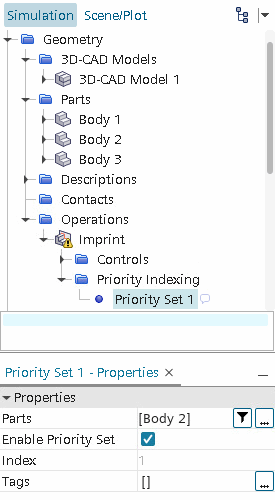
不会在操作之间共享优先级集合,但可以在操作之间复制并粘贴集合。
使用优先级顺序创建压印操作之前:
要使用优先级顺序创建压印操作:
- 创建压印操作。
- 右键单击,然后选择。
- 在创建压印操作对话框中,选择压印操作内要包括的零部件。
- 选择压印节点,然后设置所需的属性。请参见压印属性。
- 单击确定。
- 设置已选择要合并的零部件的优先级顺序。
- 右键单击,然后选择新建。
此时将显示一个新的 节点。
- 选择 Priority Set 1(优先级集合 1) 节点。
- 在 Priority Set 1(优先级集合 1) - 属性窗口中,将零部件设为压印操作的目标零部件。
- 重复上一步,为源零部件创建其他优先级顺序(如果需要)。
- 右键单击,然后选择新建。
- 如有必要,对优先级集合重新排序:
- 右键单击优先级顺序文件夹,然后选择重新排序。
- 在对压印优先级重新排序对话框中,单击并拖动优先级集合,然后在表中的适当位置释放。优先级为 1 的零部件是目标零部件。
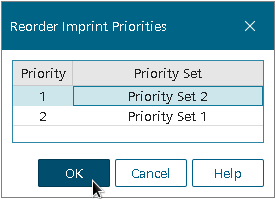
- 当优先级集合的顺序正确时,单击确定。
注 可以将单个零部件或其所属复合零部件放置在多个优先级集合中。如果包含相同零部件的两个优先级集合之间发生冲突,则先选择具有最高顺序值的优先级集合。
- 执行操作。
- 右键单击节点,然后选择执行。
- 要显示已压印的部件,右键单击图形窗口中的空白空间,然后选择。
注 停用的优先级集合以及未包含零部件的优先级集合将以灰色图标显示。